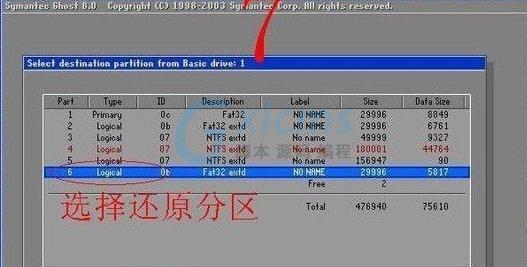
安装了Linux系统后,是否还能使用Windows系统?这是许多用户在考虑从Windows切换到Linux时的常见疑问。答案是肯定的,你完全可以在安装了Linux系统后继续使用Windows系统。实际上,有几种方法可以让你在Linux和Windows之间无缝切换。下面,我们将详细探讨这些方法,并提供一些实用的技巧,帮助你轻松管理双系统环境。🚀
双系统安装
最直接的方法是在计算机上安装双系统。这意味着你的计算机将有两个独立的操作系统——Windows和Linux,它们分别安装在不同的分区上。这样,每次启动计算机时,你可以选择进入哪个系统。🔄
步骤1:备份数据
在开始之前,确保备份所有重要数据。双系统安装过程中可能会涉及到分区操作,有数据丢失的风险。💾
步骤2:创建Linux分区
使用Windows磁盘管理工具或第三方分区软件,为Linux系统创建一个新的分区。确保为Linux分区分配足够的空间,通常建议至少20GB。📏
步骤3:安装Linux
下载你选择的Linux发行版(如Ubuntu、Fedora等),并创建一个可启动的USB驱动器。从USB启动计算机,并按照安装向导的指示进行操作。在分区选择时,选择你之前创建的分区。💿
步骤4:安装引导加载器
在安装过程中,你将有机会选择引导加载器的安装位置。通常,这会安装在计算机的主引导记录(MBR)上,这样在启动时,你将看到一个引导菜单,让你选择进入Windows还是Linux。📋
虚拟机
另一种方法是使用虚拟机软件,如VirtualBox或VMware,来运行Linux系统。这种方法的优点是,你可以在Windows系统下直接启动Linux,而不需要重启计算机。🖥️
步骤1:下载虚拟机软件
从官方网站下载并安装VirtualBox或VMware。这些软件都是免费的,但VMware的某些高级功能需要付费。🔗
步骤2:创建新的虚拟机
打开虚拟机软件,创建一个新的虚拟机。在创建过程中,选择“Linux”作为操作系统类型,并指定你下载的Linux发行版的版本。🔧
步骤3:分配资源
为虚拟机分配足够的内存和硬盘空间。通常,至少需要2GB的内存和20GB的硬盘空间。💾
步骤4:安装Linux
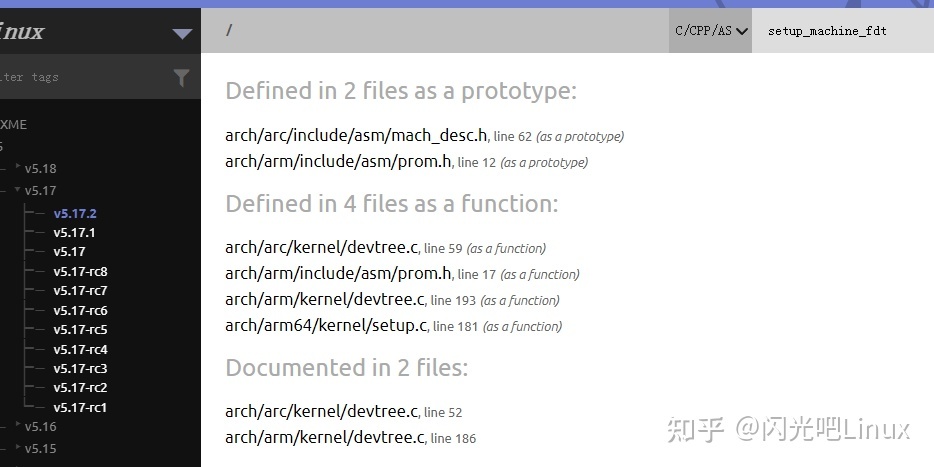
将Linux发行版的ISO文件加载到虚拟机的光驱中,然后启动虚拟机并按照安装向导的指示进行操作。安装完成后,你可以直接在Windows下运行Linux系统。🏁
Windows Subsystem for Linux (WSL)
如果你不需要完整的Linux桌面环境,可以考虑使用Windows Subsystem for Linux (WSL)。WSL允许你在Windows 10或更高版本上运行Linux命令行工具和应用程序。📝
步骤1:启用WSL
在Windows设置中,搜索“启用或关闭Windows功能”,然后勾选“适用于Linux的Windows子系统”。🔍
步骤2:安装Linux发行版
打开Microsoft Store,搜索并安装你选择的Linux发行版。安装完成后,打开终端并按照提示完成初始设置。🛠️
步骤3:使用Linux命令
现在,你可以在Windows的命令提示符或PowerShell中使用Linux命令了。这对于开发人员和需要Linux工具的用户来说非常方便。👨💻
结论
无论你选择哪种方法,都可以在安装了Linux系统后继续使用Windows系统。每种方法都有其优缺点,你可以根据自己的需求和偏好来选择。记住,无论你选择哪种方式,都要确保你的数据安全,并在操作前进行备份。💡
希望文章能帮助你更好地理解如何在Linux和Windows之间切换,让你的计算机使用体验更加灵活和高效。如果你有任何疑问或需要进一步的帮助,请随时留言。👋








暂无评论内容